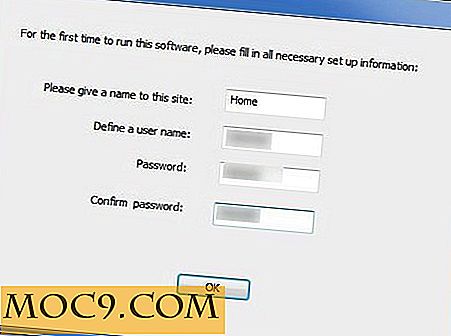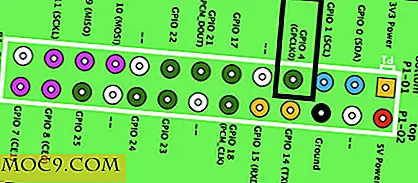Wie man einfach Dateien in Ubuntu One verschlüsselt / entschlüsselt
Zuvor haben wir Ihnen gezeigt, wie Sie Ihre Dateien vor dem Upload auf den Dropbox-Server verschlüsseln. Die Methode, die in diesem Artikel beschrieben wird, verwendet die Encfs-Methode, die erfordert, dass Sie mit der Befehlszeile überlappen. Während Sie Ihren Ubuntu One-Ordner mit derselben Methode verschlüsseln / entschlüsseln können, gibt es einen einfacheren Weg.
Das Ubuntu One Encrypt / Decrypt-Skript ist ein einfaches Nautilus-Skript, mit dem Sie Ihre Dateien und Ordner über das Kontextmenü verschlüsseln / entschlüsseln können. Es ist einfach zu bedienen und erfordert keine Konfiguration.
Hinweis : Das Skript funktioniert nur in Gnome Nautilus.
1. Laden Sie das Ubuntu One Encrypt / Decrypt-Skript von Gnome-look herunter
2. Speichern Sie das Skript im Ordner /home/username/.gnome2/nautilus-scripts .
3. Klicken Sie mit der rechten Maustaste auf das Skript und wählen Sie Eigenschaften. Gehen Sie zur Registerkarte Berechtigung und aktivieren Sie das Kontrollkästchen "Datei als Programm ausführen".

Drücken Sie Alt + F2 und geben Sie den folgenden Befehl ein, um Nautilus neu zu starten:
killall Nautilus
4. Öffnen Sie Nautilus erneut. Klicken Sie mit der rechten Maustaste auf eine Datei / einen Ordner, den / den Sie verschlüsseln möchten. Wählen Sie "Skripte -> Ubuntu One Encrypt Decrypt script.sh".

5. Wählen Sie im Popup-Fenster "Verschlüsseln".

6. Sie werden dann aufgefordert, eine starke Passphrase einzugeben.

Sobald es fertig ist, wird es Ihre Datei / Ordner verschlüsseln und in Ihren Ubuntu One Ordner verschieben. Wenn es sich um einen Ordner handelt, wird er vor der Verschlüsselung komprimiert. Dies sehen Sie nach der Verschlüsselung in Ihrem Ubuntu One-Ordner.

Entschlüsselung
Um eine Datei / einen Ordner zu entschlüsseln, müssen Sie zuerst die verschlüsselte Datei / den Ordner aus dem Ubuntu One-Ordner kopieren und an einem anderen Ort einfügen (das Skript funktioniert nicht im Ubuntu One-Ordner). Klicken Sie mit der rechten Maustaste auf die verschlüsselte Datei / den Ordner und wählen Sie "Skripte -> Ubuntu One Encrypt Decrypt script.sh". Wählen Sie diesmal Decrypt.
Nach der Authentifizierung wird das Skript die Datei entschlüsseln. Wenn es sich um einen Ordner handelt, entpackt das Skript die komprimierte Datei und stellt den tatsächlichen Ordner wieder her.
Vorteile
1. Einfach zu bedienen.
2. Gut zum Speichern von Backups von Dateien / Ordnern, die Sie nur selten verwenden.
Nachteile
1. Es ist nicht dynamisch. Sie müssen die Datei / den Ordner jedes Mal verschlüsseln / entschlüsseln, wenn Sie darauf zugreifen möchten.
2. Es synchronisiert Ihre Datei / Ordner nicht. Sie müssen den gleichen Vorgang jedes Mal wiederholen, wenn Sie Dateien zu einem Ordner hinzufügen oder daraus entfernen oder Änderungen an einer Datei vornehmen.
Hinweis : Dieses Skript funktioniert auch für Dropbox. Sie müssen nur das Skript in einem Texteditor öffnen und jede Instanz von "Ubuntu One" in "Dropbox" ändern (vorausgesetzt, Ihr Dropbox-Ordner ist / home / username / Dropbox ). Ihre verschlüsselte Datei wird dann im Dropbox-Ordner gespeichert.
Laden Sie Ubuntu One Encrypt / Decrypt herunter
Bildkredit: Großes Foto